Um schnell zu einer persönlichen Ticket Board Abfragen zu gelangen, kann es hilfreich sein, diese als Lesezeichen hinzuzufügen.
Falls die Abfrage favorisiert ist und in der Navigationsleiste angezeigt wird
In diesem Fall können Sie auf die jeweilige Abfrage mit der rechten Maustaste klicken und die Adresse des Links kopieren:
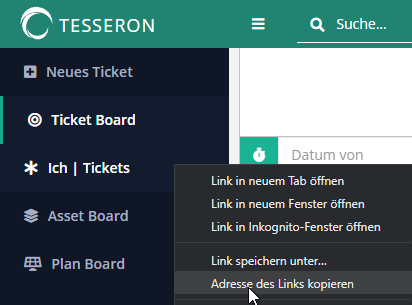
Favorisieren Sie jetzt eine Seite, bspw. google.de. Rechtsklicken Sie als nächstes das Lesezeichen und bearbeiten Sie es:
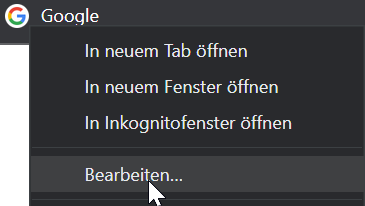
Daraufhin können Sie den Namen bearbeiten und die zuvor kopierte Adresse als URL einfügen:
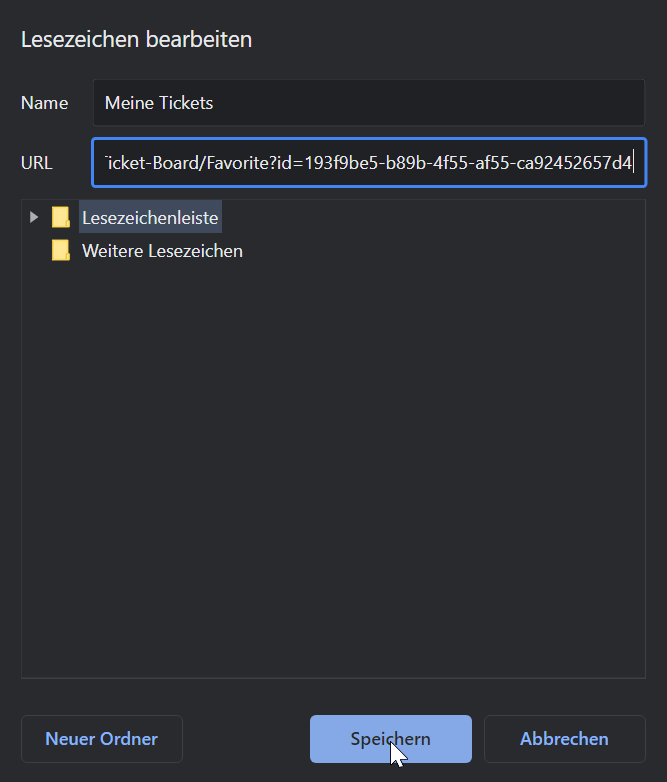
Nach dem Klick auf Speichern gelangen Sie über das Lesezeichen auf das zuvor gewählte Ticket Board.
Eine andere Abfrage
Bei dieser Vorgehensweise muss im ersten Schritt im Ticket Board die gewünschte Abfrage geöffnet werden. Klicken Sie als nächstes auf  , um daraufhin auf Abfrage bearbeiten zu klicken:
, um daraufhin auf Abfrage bearbeiten zu klicken:
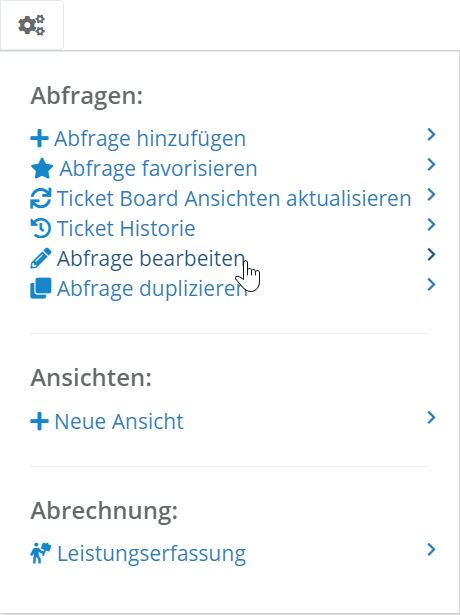
Sie müssen hier keine Anpassungen durchführen. Stattdessen interessiert uns die id, welche in der URL hinterlegt ist:


Kopieren Sie diese im nächsten Schritt, beispielsweise:
193f9be5-b89b-4f55-af55-ca92452857d4
Fügen Sie als nächstes die id in den untenstehenden Link ein.
https://tesseron.llnet.de/Ticket-Board/Favorite?id={ID HIER EINFÜGEN}
Wird zu:
https://tesseron.llnet.de/Ticket-Board/Favorite?id=193f9be5-b89b-4f55-af55-ca92452857d4Favorisieren Sie jetzt eine Seite, bspw. google.de. Rechtsklicken Sie als nächstes das Lesezeichen und bearbeiten Sie es:
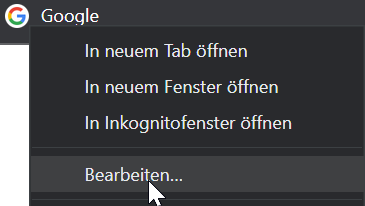
Daraufhin können Sie den Namen bearbeiten und den von Ihnen angepassten Link als URL einfügen:
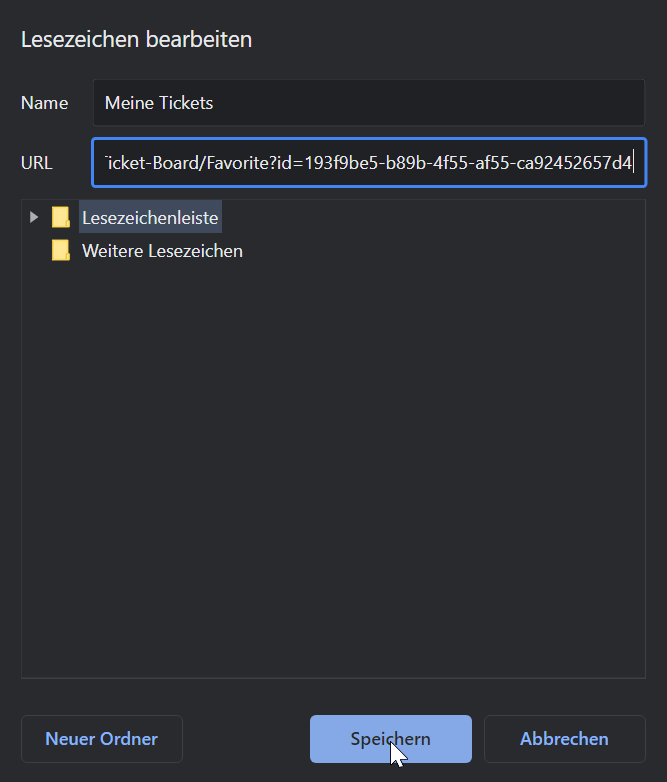
Nach dem Klick auf Speichern gelangen Sie über das Lesezeichen auf das zuvor gewählte Ticket Board.

Schreibe einen Kommentar